Voitko ottaa kuvakaappauksen Snapchatista heidän tietämättään? Näin se käy
Snapchat on kuuluisa katoavista snapeistaan, joita käytetään henkilökohtaisten hetkien jakamiseen. Entä jos haluat tallentaa toisen käyttäjän snapin? Voitko ottaa Snapchatista kuvakaappauksen heidän tietämättään? Totuus on, että Snapchat ilmoittaa käyttäjille, kun joku tallentaa heidän sisältöään. On kuitenkin olemassa fiksuja tapoja ohittaa tämä ominaisuus. Vieritä alas nyt oppiaksesi, miten voit ottaa kuvakaappauksen Snapchatissa heidän tietämättään ja pitää snapsit itselläsi.
Opasluettelo
Mitä tapahtuu, jos jäät kiinni Snapchatin kuvakaappauksesta Kuinka ottaa kuvakaappaus Snapchatissa heidän tietämättään Ole varovainen, älä käytä näitä kahta tapaa Snapchat-näyttökuviinMitä tapahtuu, jos jäät kiinni Snapchatin kuvakaappauksesta
Snapchatin tärkein vetovoima piilee sen katoavissa snapseissa ja viesteissä, joten se on todellakin alusta, jossa voit varmistaa yksityisyytesi. Jos siis otat kuvakaappauksen lähettäjän snapsista, Snapchat ilmoittaa siitä välittömästi lähettäjälle ja varoittaa heitä siitä, että heidän sisältönsä on varastettu. Tämä voi johtaa kiusallisiin keskusteluihin sinun ja lähettäjän välillä.
Eikä siinä kaikki, sillä jos otat toistuvasti kuvakaappauksia ilman lupaa, tilisi voidaan sulkea tilapäisesti tai jopa pysyvästi. Snapchat on rakentanut nimensä yksityisyyden varaan, ja kaikki yritykset ohittaa tämä ominaisuus johtavat rangaistuksiin.
Joten ennen kuin opit ottamaan Snapchatista kuvakaappauksen ilman ilmoitusta, on hyvä, jos olet tietoinen alustan käytännöistä ja siitä, miten toimintasi vaikuttavat Snapchat-tiliisi.
Kuinka ottaa kuvakaappaus Snapchatissa heidän tietämättään
Haluatko ottaa kuvakaappauksen Snapchatissa ilmoittamatta? Alla on joitakin fiksuja ratkaisuja, joiden avulla voit ottaa kuvia salaa. Vaikka näiden ratkaisujen vaikeusaste ja riski vaihtelevat, niiden tarkoituksena on auttaa sinua pelastamaan hetki ilmoittamatta lähettäjälle.
Ratkaisu 1. Käytä toista laitetta ottaaksesi kuvan (ei riskiä)
Turvallisin ja yksinkertaisin tapa ottaa kuvakaappaus kuvakaappauksesta ilman, että kuvakaappauksen tekijä huomaa sitä, on käyttää toista laitetta. Koska et ole vuorovaikutuksessa sovelluksen kanssa, mikään hälytys ei laukea. Tarvitset vain toisen laitteen, kuten puhelimen, kameran tai tabletin.
- 1. Aloita avaamalla tallennettava kuva.
- 2. Hanki nyt toinen laitteesi tallentaaksesi puhelimesi päänäytön sisällön.
Ratkaisu 2. Käytä Private Screenshot -sovellusta (kohtalainen riski)
Tämä ratkaisu on tarkoitettu pääasiassa Android-käyttäjille, jotka käyttävät Private Screenshot -sovellusta tai salainen näytön tallennin ottaaksesi kuvakaappauksia Snapchatissa ilman ilmoitusta. Tämä sovellus toimii taustalla ja ohittaa kuvakaappausten tunnistusjärjestelmän. Vaikka käyttäjät käyttävät tätä työkalua onnistuneesti, he saattavat rikkoa Snapchatin palveluehtoja. Joka tapauksessa, näin se toimii:
- 1. Asenna Private Screenshot -sovellus Android-laitteeseesi.
- 2. Aloita myöntämällä kaikki käyttöoikeudet. Avaa Snapchat ja katso haluamasi kuva.
- 3. Aktivoi sen jälkeen kuvakaappaustoiminto sovelluksen kelluvalla painikkeella.
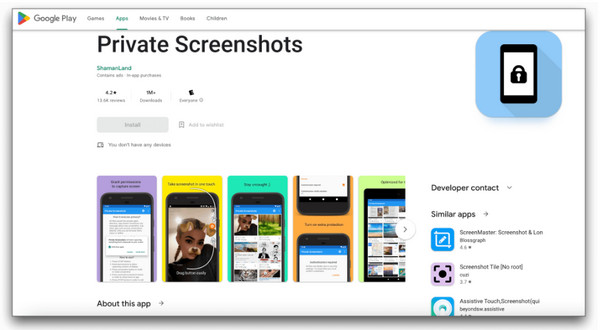
Ratkaisu 3. Ota kuva näytön peilauksen avulla (kohtalainen riski)
Seuraava tapa yrittää ottaa kuvakaappauksia ilman ilmoitusta on peilaa puhelimesi tietokoneelleSen avulla voit paitsi tallentaa näyttökuvasi, myös katsella kaikkia kuvia suuremmalla näytöllä.
- 1. Jos käytät Samsung-laitetta, voit käyttää Smart View -nimistä peilausominaisuutta.
- 2. Yhdistä puhelimesi tietokoneeseen Wi-Fin kautta ja aloita näytön peilaus.
- 3. Avaa Snapchat ja siirry Snapchatiin; käytä nyt tietokoneen kuvakaappaustyökalua kaappaamiseen.
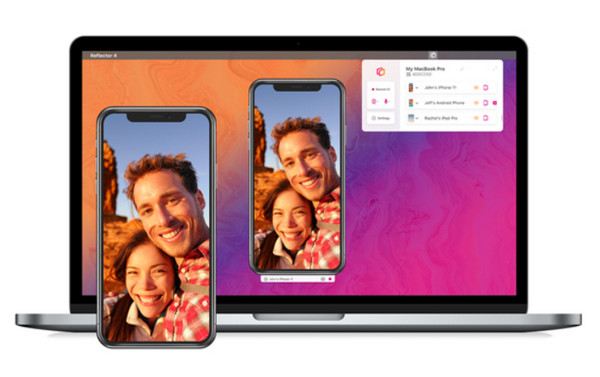
Ratkaisu 4. Aktivoi Google Assistant (vähäinen riski)
Toinen Android-laitteille tarkoitettu tapa on Google Assistant, jolla voi ottaa Snapchatista kuvakaappauksia ilman ilmoitusta. Tämä menetelmä on hienovarainen ja saattaa ohittaa Snapchat-tunnistuksen. Sen johdonmukaista toimintaa ei kuitenkaan taata, mutta se on silti nopea tapa yrittää ottaa kuvakaappauksia salaa.
- 1. Valmistele kuvakaappauskuva Snapchatissa.
- 2. Sano sitten ”Hei Google” tai paina pitkään ”Koti”-painiketta kytkeäksesi Google Assistantin päälle.
- 3. Sano seuraavaksi ”Ota kuvakaappaus” tallentaaksesi automaattisesti näytön sisällön.
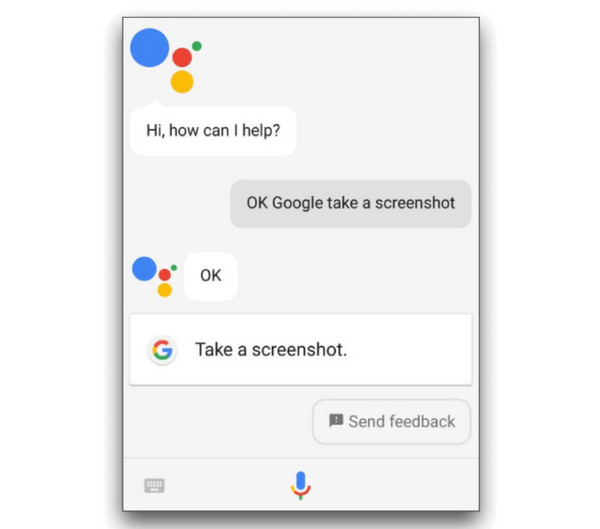
Ratkaisu 5. Ota kuvakaappaus tietokoneelta (vähäriskinen)
Viimeinen ratkaisu, jonka kannattaa kokeilla Snapchatin kuvakaappauksen ottamiseksi ilman ilmoitusta, on tehdä se tietokoneella. AnyRec Screen RecorderSe on luotettava työkalu, jonka avulla voit peilata näyttösi tietokoneellesi ja tallentaa tai ottaa kuvakaappauksen huomaamattomasti. Jos haluat tallentaa pidempiä videoleikkeitä tai keskusteluja, tämä menetelmä välttää Snapchat-tunnistuksen. Sen avulla voit tallentaa koko näytön, valitun osan tai ikkunan tilassa. Voit myös nauttia sen muokkaustyökaluista jälkikäteen parantaaksesi Snapchat-kuvakaappaustasi ennen sen tallentamista haluamaasi muotoon.

Peilaa puhelimesi helposti tietokoneelle ja tallenna ja kaappaa sitten Snapchat-sisältöä.
Tallenna näyttösi täydellä HD- tai jopa 4K-tarkkuudella, jotta jokainen otos näyttää selkeältä.
Piirrä ja lisää tekstiä tallenteesi korostaaksesi tiettyjä osia kuvasta.
Määritä mukautettuja pikavalintoja pikakuvakkeiden ottamista ja tallentamista varten.
Suojattu lataus
Suojattu lataus
Vaihe 1. Käynnistä AnyRec Screen Recorder tietokoneellasi. Valitse aloitusnäytöltä avattavasta valikosta ”Phone Recorder”. Näyttöön tulee ikkuna, jossa sinua pyydetään valitsemaan iOS- tai Android-laitteen välillä.

Vaihe 2. Yhdistä puhelimesi näyttö tietokoneeseen nyt noudattamalla puhelintyyppisi ohjeita:
• iOS:lle: Kun olet valinnut ”iOS-tallennin”, valitse ”Näytön peilaus”. Siirry sitten mobiililaitteellasi ”Ohjauskeskukseen”, napauta ”Näytön peilaus” -painiketta ja valitse luettelosta ”AnyRec-näytön tallennin”.

• Android: Valitse yhteyden muodostamistapa, joko Wi-Fi tai USB.
Varmista, että molemmat laitteesi ovat samassa verkossa. Yhdistä sitten puhelimesi FoneLab Mirror -sovelluksella. Voit joko valita "Tunnista", skannata "QR-koodin" tai syöttää työpöydällesi ilmestyvän "PIN-koodin".

Samaan aikaan USB:tä varten kytke vain puhelimesi tietokoneeseen kaapelilla.

Vaihe 3. Kun yhteys on muodostettu, puhelimesi näyttö näkyy tietokoneellasi. Siirry nyt Snapchatiin ja avaa snapchat. Napsauta AnyRec-näytön tallentimen sisällä "Tallenna"- tai "Snapshot"-painiketta ottaaksesi Snapchatista kuvakaappauksen ilman ilmoitusta.
Ole varovainen, älä käytä näitä kahta tapaa Snapchat-näyttökuviin
Vaikka Snapchatin salaiseen kuvakaappaukseen on monia nerokkaita tapoja, kaikki temput eivät ole turvallisia. Jotkut yleiset ehdotukset saattavat toimia, mutta niihin liittyy suuri kiinnijäämisriski. Joten jos haluat turvallisen kuvakaappausratkaisun, on hyvä välttää seuraavia tekniikoita.
1. Sisäänrakennettujen tallennusominaisuuksien käyttäminen mobiililaitteella
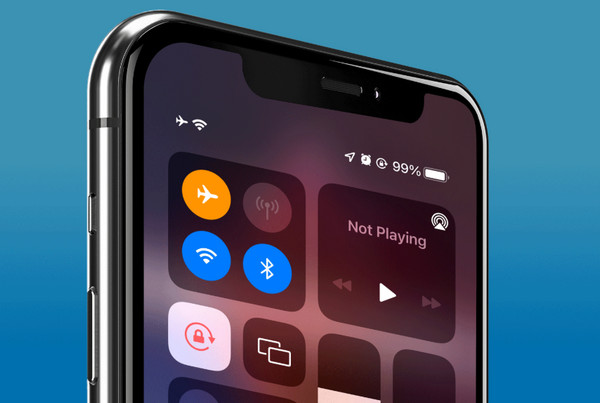
Vaikka puhelimissa on sisäänrakennetut tallentimet, Snapchat havaitsee tämän ominaisuuden yleensä nopeasti ja lähettää ilmoituksen lähettäjälle heti käynnistyessään. Joten jos harkitset sen käyttämistä kuvien ottamiseen, se on erittäin epäjohdonmukaista ja riskialtista.
2. Lentokonetilan kytkeminen päälle ja sovelluksen välimuistin tyhjentäminen
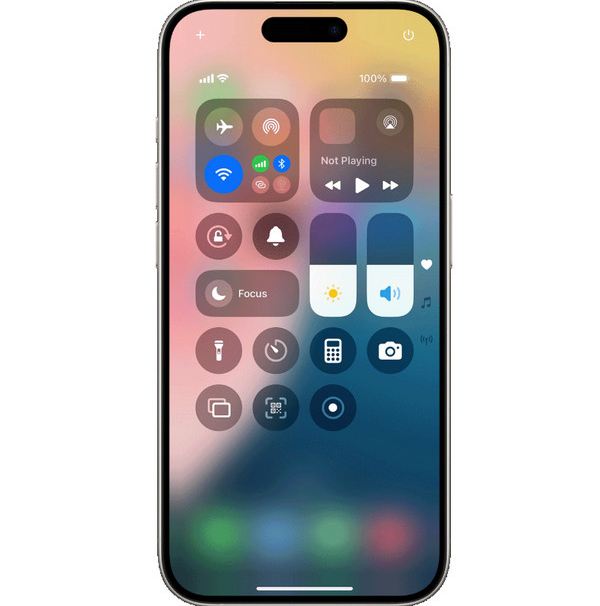
Tämä vanhan koulun kikka sisältää ensin Snap-kuvan lataamisen, sitten lentokonetilan kytkemisen päälle, kuvakaappauksen aloittamisen ja lopuksi sovelluksen välimuistin tyhjentämisen. Vaikka Snapchat saattoi olla luotettava vuosia sitten, se on parantanut järjestelmäänsä ja pystyy havaitsemaan tämän menetelmän. Se lähettää ilmoituksen, kun olet taas internetissä.
Johtopäätös
Kuten näet, Snapchatista on mahdotonta ottaa kuvakaappausta ilman ilmoitusta; tarvitset vain oikean lähestymistavan. Vaikka vanhemmat kikat, kuten lentokonetila ja sisäänrakennettu tallennin, eivät ole enää luotettavia, voit käyttää toista laitetta, peilata näyttösi, aktivoida Google Assistantin ja muita tapoja tallentaa kuvat helposti. Ja luotettavamman ja laadukkaamman tavan tallentaa kuvat huomaamattomasti, käytä AnyRec-näytöntallenninta tietokoneella! Se on käyttäjäystävällinen, ei laukaise Snapchatin tunnistusta ja antaa sinulle täyden hallinnan tallennuksesta ja kuvakaappausten ottamisesta. Käytä tätä ohjelmistoa jo tänään stressittömän toiminnan takaamiseksi.
Suojattu lataus
Suojattu lataus
